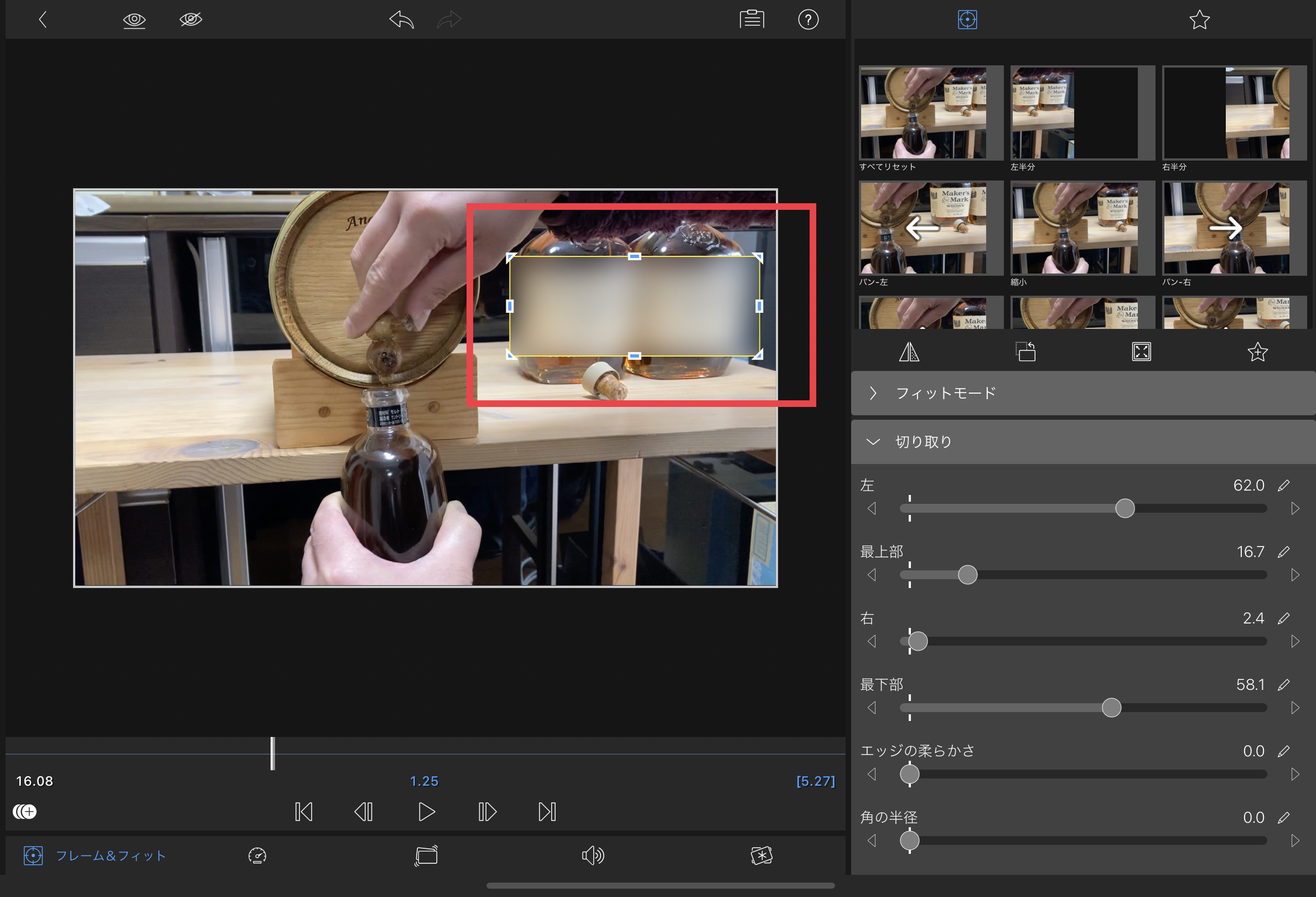lumafusionで動画にモザイクやぼかしを全体・部分的につける方法
Lumafusionで動画にモザイクやぼかしをつける方法をご紹介します。
全体をモザイクするだけでなく、人の顔をぼかしたいとか、隠したい箇所があるなど、部分的にモザイクをつけたいこともありますよね?
モザイクをつけるのは簡単ですが、追跡となると、すこし調整が大変かもしれませんが、是非チャレンジしてみてください。
モザイクもぼかしも同じやり方ですが、選び方をご紹介しています。
参考記事:iPadで動画編集するアプリ/lumafusionの基本的な使い方〜これだけで動画ができる
スポンサーリンク
1.全体にモザイクにする場合はモザイクかけたい部分を切ります。
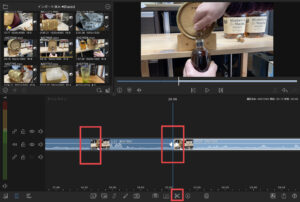
2.モザイクをかけたい部分をダブルタップで選択します

3.右下のFXを選択します。
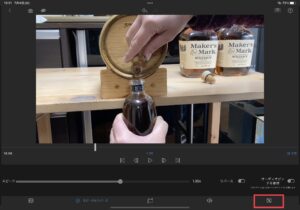
4.[モザイクの場合]右上のぐるぐるマークを選択し、ピクセル化を選択
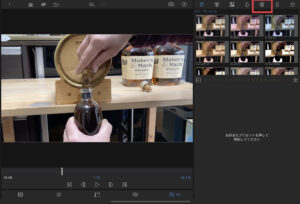
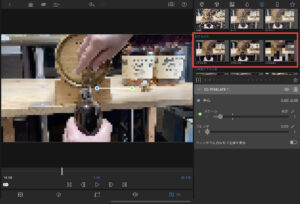
ドットの大きさを変えたい時は、スケールで調整します
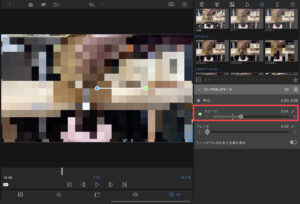
4.[ぼかしの場合]雫のようなマークからガウスブラーを選択します。
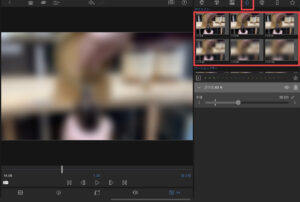
ぼかしの濃さも変化できます。
動画の一部にモザイクをつける方法動画の一部にモザイクをつけたいときは、その動画を複製して、上のレイヤーの動画でモザイクをつけたい場所を設定します。
1.一部をぼかしたい動画を複製します

2.上のレイヤーの動画を選択します

3.上と同じ手順で、モザイクをつけ、左下のフレーム&フィットを選択します
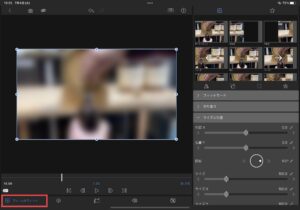
4.切り取りを選択して、モザイクをかけたい範囲にします。
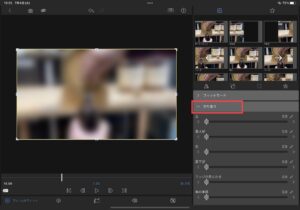
5.一部にモザイクをかけることができました。
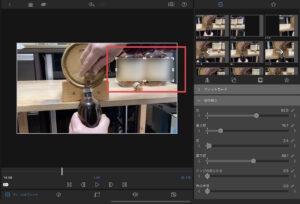
スポンサーリンク
やり方を参考にぜひモザイクやぼかしをつけてみてください。
違うエフェクトをつけるとまた違った動画を作ることができるので、試してみてください。